
Locaties zoeken
WAARSCHUWING:
Raadpleeg de handleiding Belangrijke productinformatie op support.apple.
com/nl_NL/manuals/ipad voor belangrijke informatie over veilig rijden en veilig gebruik van
navigatie.
Tik hierop voor meer
informatie.
Tik hierop voor meer
informatie.
Tik tweemaal om in te
zoomen; tik met twee
vingers om uit te zoomen.
U kunt ook in- of uitzoomen
door te knijpen.
Tik tweemaal om in te
zoomen; tik met twee
vingers om uit te zoomen.
U kunt ook in- of uitzoomen
door te knijpen.
U kunt opties instellen, zoals
het weergeven van het
verkeer of de
satellietweergave.
U kunt opties instellen, zoals
het weergeven van het
verkeer of de
satellietweergave.
© 2012 Google. Kaartgegevens © 2012 Google.
© 2012 Google. Kaartgegevens © 2012 Google.
U kunt een routebeschri-
jving per auto, met het
openbaar vervoer of
lopend opvragen.
U kunt een routebeschri-
jving per auto, met het
openbaar vervoer of
lopend opvragen.
Hier kunt u een
zoekopdracht invoeren.
Hier kunt u een
zoekopdracht invoeren.
Tik hierop om de locatie
van een bedrijf of persoon
in uw lijst met contactper-
sonen weer te geven.
Tik hierop om de locatie
van een bedrijf of persoon
in uw lijst met contactper-
sonen weer te geven.
Tik hierop om uw huidige
locatie te zien.
Tik hierop om uw huidige
locatie te zien.
Een locatie zoeken: Tik op 'Zoek' en tik vervolgens in het zoekveld om het toetsenbord te
activeren. Typ een adres of andere gegevens en tik vervolgens op de knop 'Zoek'.
U kunt bijvoorbeeld zoeken op:
Een kruispunt ('kruiskade en lijnbaan')
Â
Een gebied ('brouwershaven')
Â
Een oriëntatiepunt ('euromast')
Â
Een postcode
Â
Een bedrijf ('films', 'restaurants rotterdam', 'Hotel New York')
Â
87
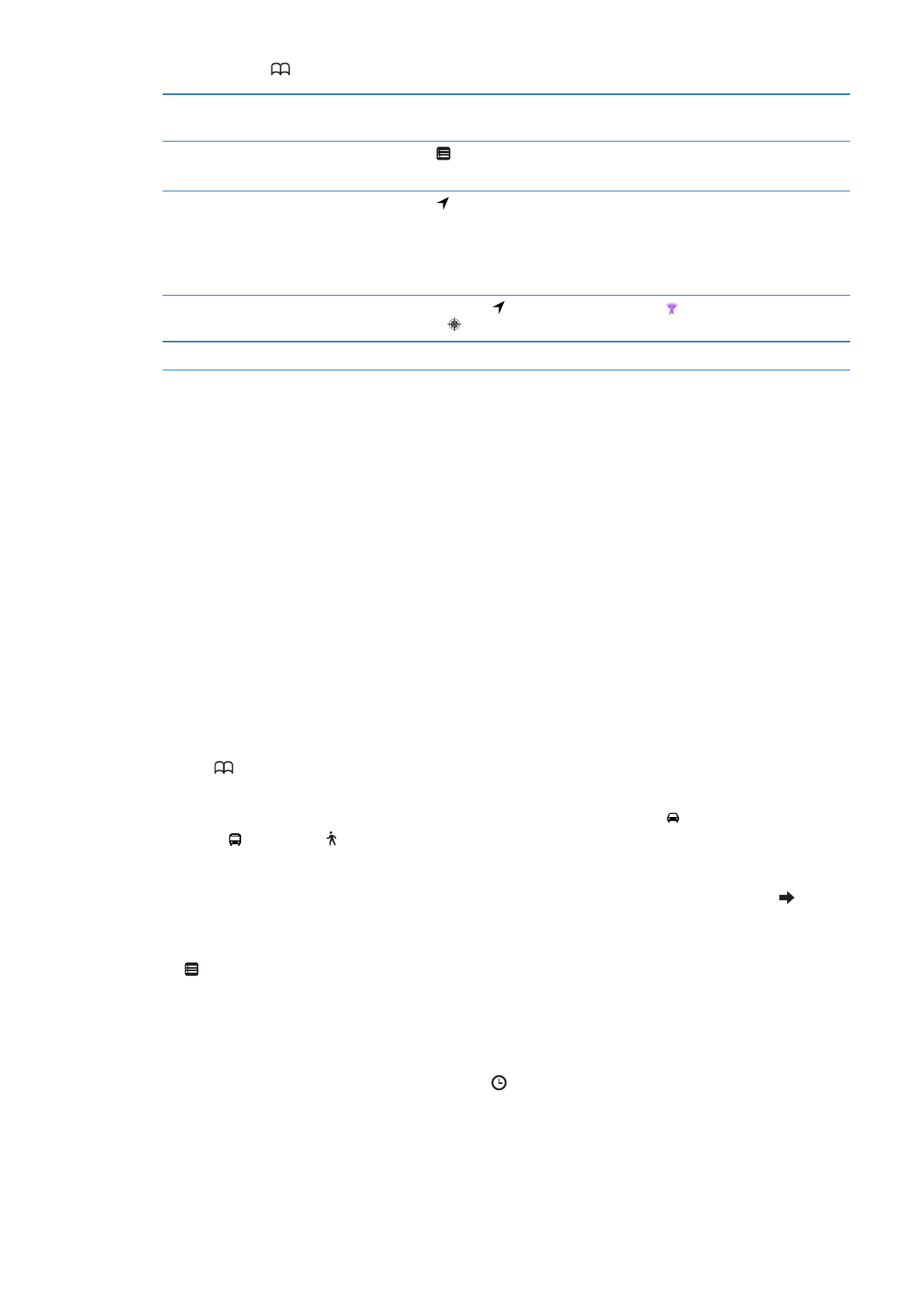
U kunt ook op tikken om de locatie van een contactpersoon te zoeken.
De naam of beschrijving van een
locatie bekijken
Tik op de speld.
Een lijst met bedrijven bekijken die
met een zoekactie zijn gevonden
Tik op .
Tik op een bedrijf om de locatie ervan op de kaart weer te geven.
Uw huidige locatie bepalen
Tik op .
Uw huidige locatie wordt aangegeven met een blauwe markering. Als uw
locatie niet nauwkeurig kan worden bepaald, wordt rondom de stip een
cirkel weergegeven. Hoe kleiner de cirkel, hoe nauwkeuriger de locatie kan
worden bepaald.
Het digitale kompas gebruiken
Tik opnieuw op . Het symbool verandert in en er verschijnt een klein
kompas op het scherm.
Een locatie markeren
Houd uw vinger op de kaart totdat de speld verschijnt.
Belangrijk:
Kaarten, routebeschrijvingen en locatiespecifieke apps zijn afhankelijk van op
gegevens gebaseerde diensten. Deze diensten zijn onderhevig aan wijzigingen en zijn mogelijk
niet overal beschikbaar, waardoor kaarten, routegegevens en locatiespecifieke informatie niet
voorhanden, onjuist of onvolledig kunnen zijn. Controleer de gegevens die door uw iPad worden
verstrekt op basis van de omgeving waarin u zich bevindt en aan de hand van borden die langs
de weg zijn opgesteld.
Als de locatievoorzieningen zijn uitgeschakeld wanneer u Kaarten opent, wordt u mogelijk
gevraagd deze in te schakelen. U kunt Kaarten echter ook gebruiken zonder dat u de
locatievoorzieningen inschakelt. Zie “Locatievoorzieningen” op pagina 131.